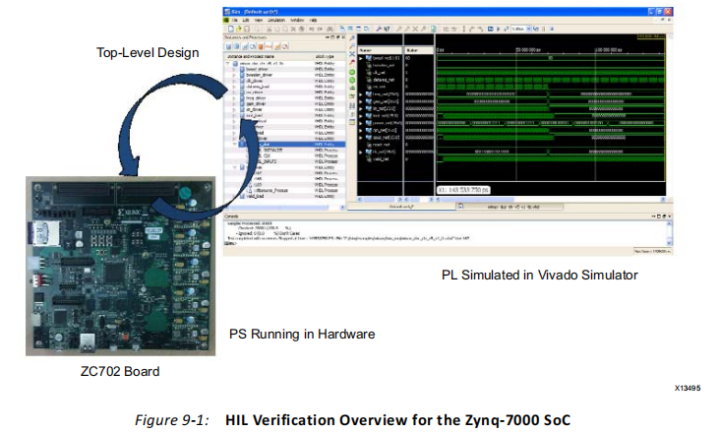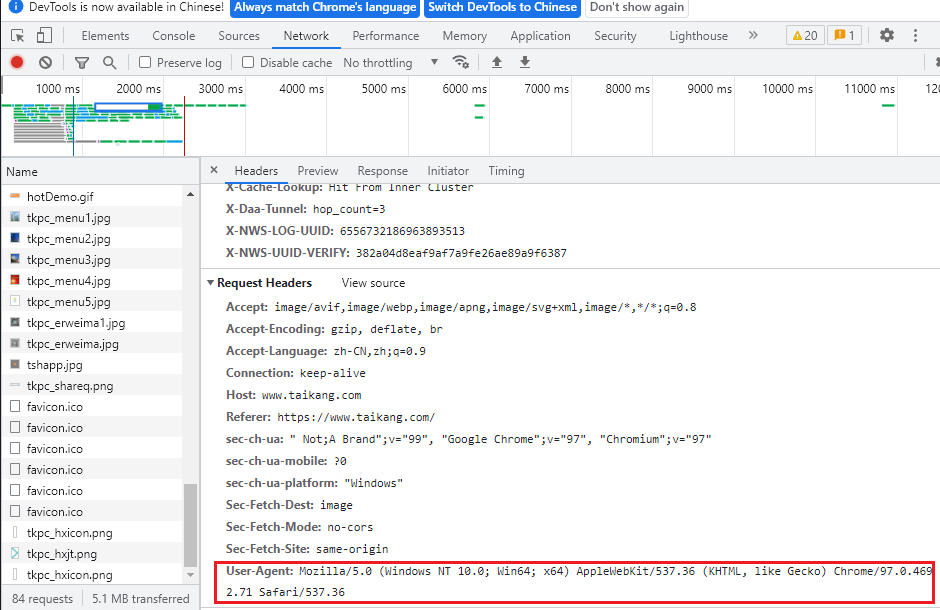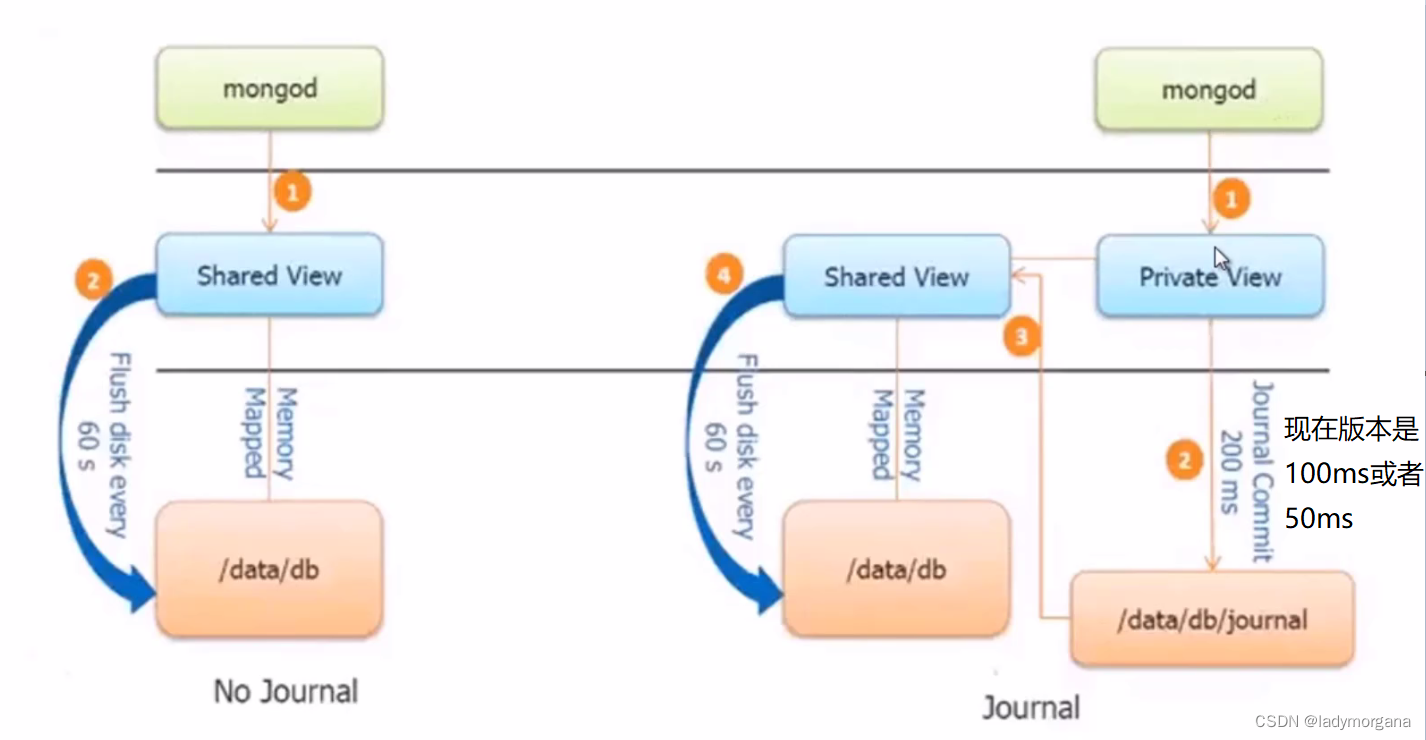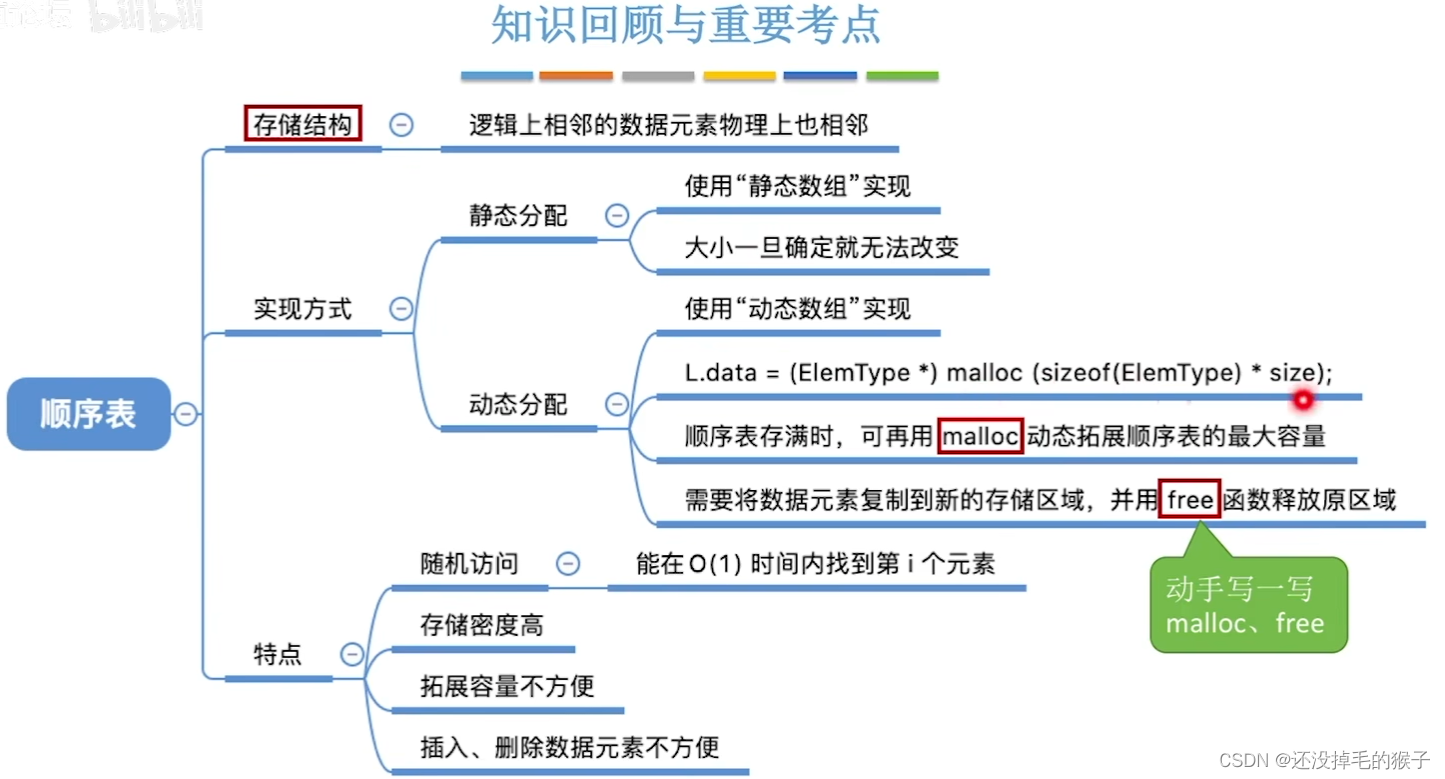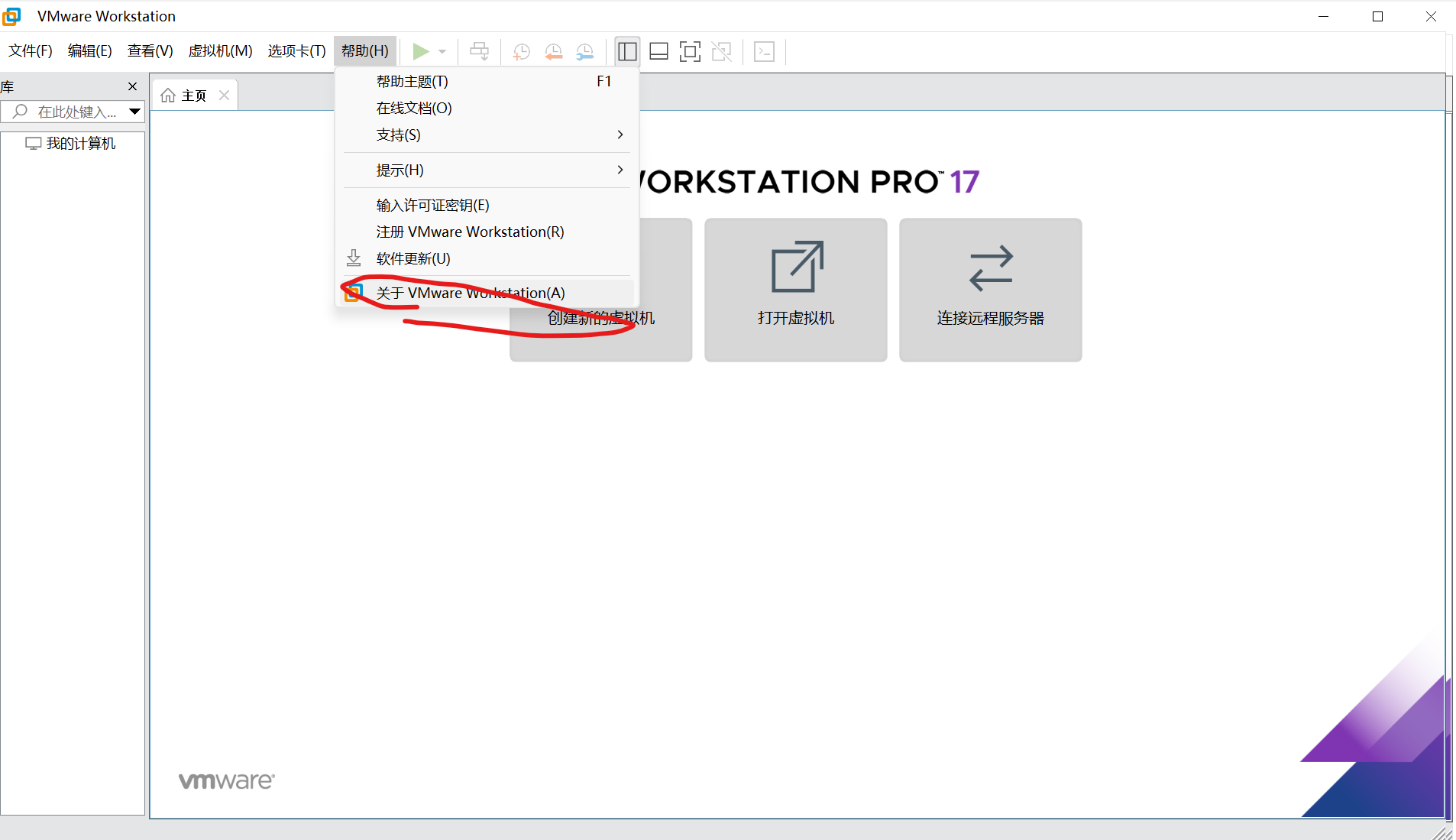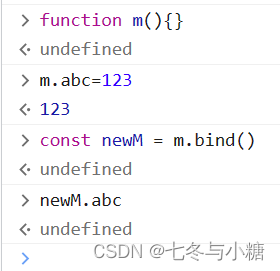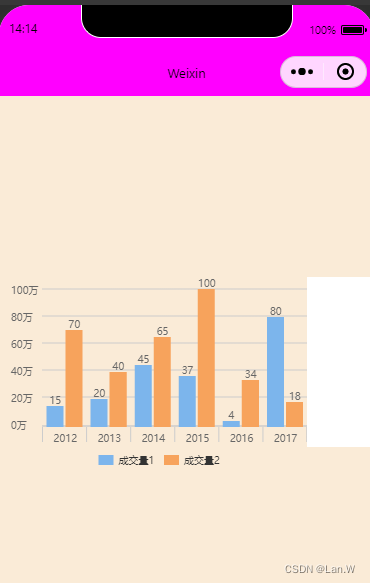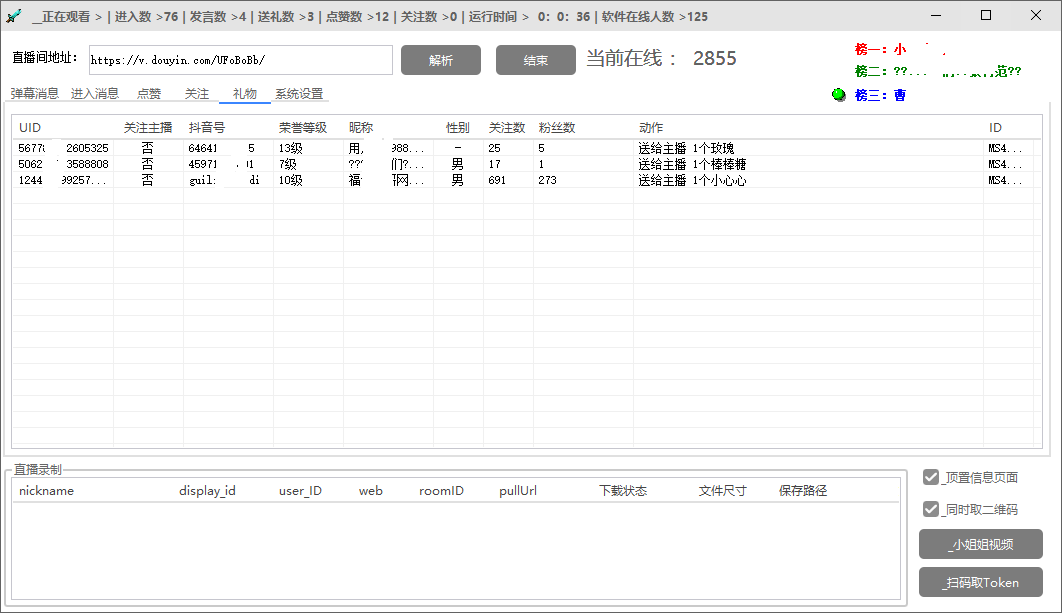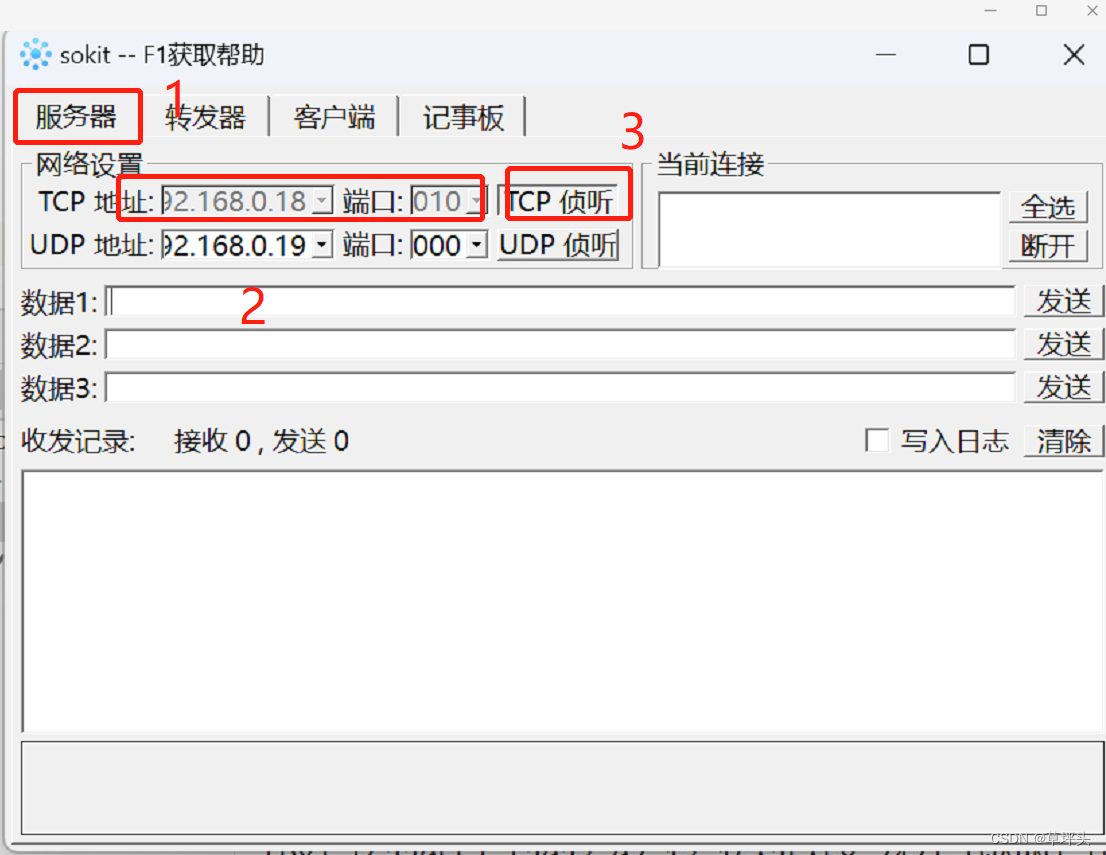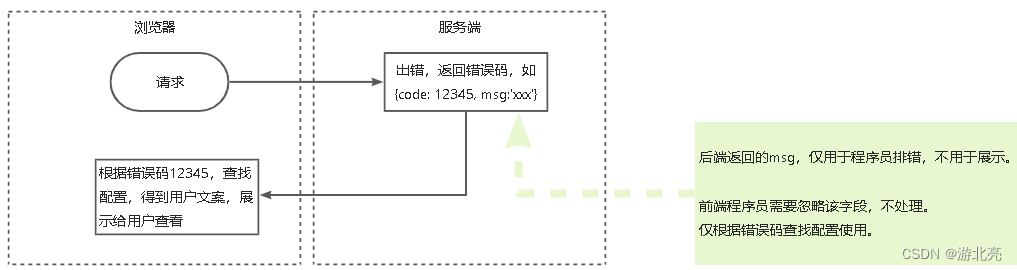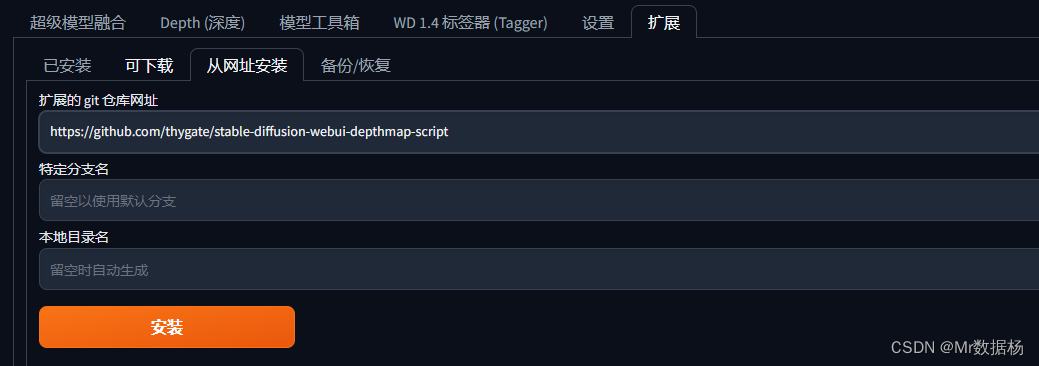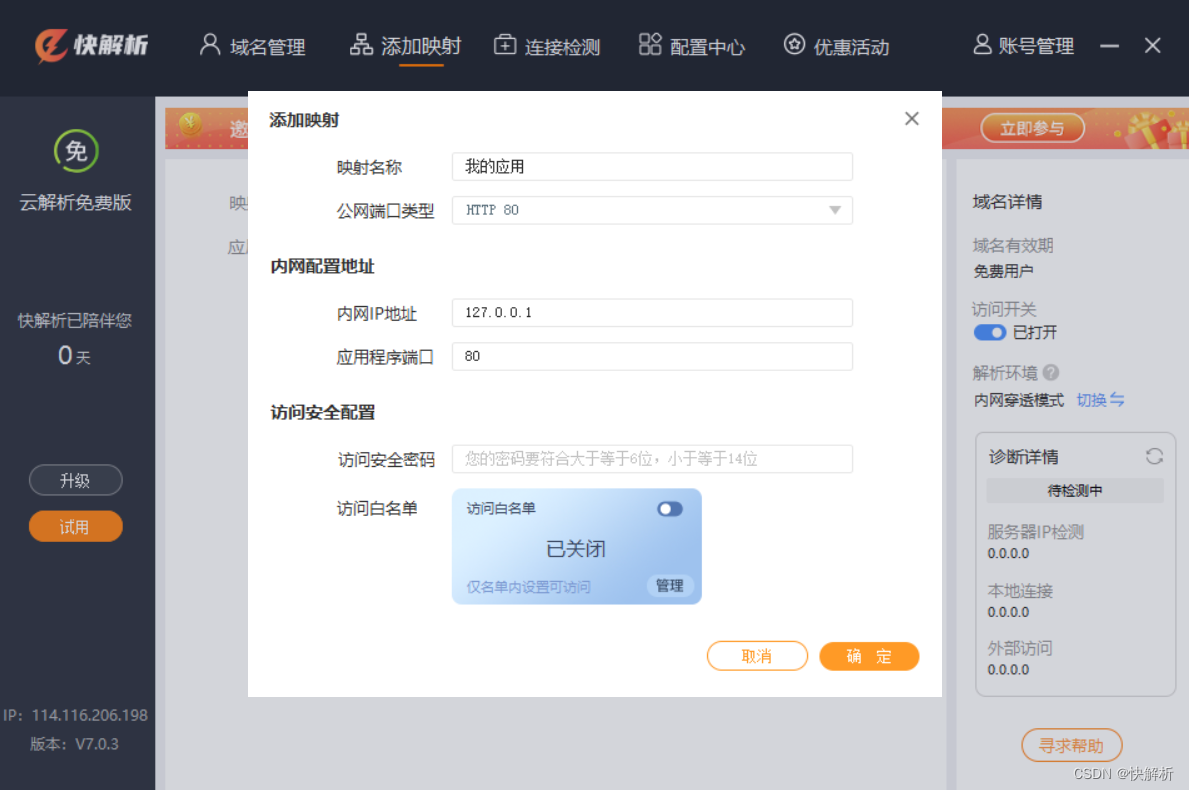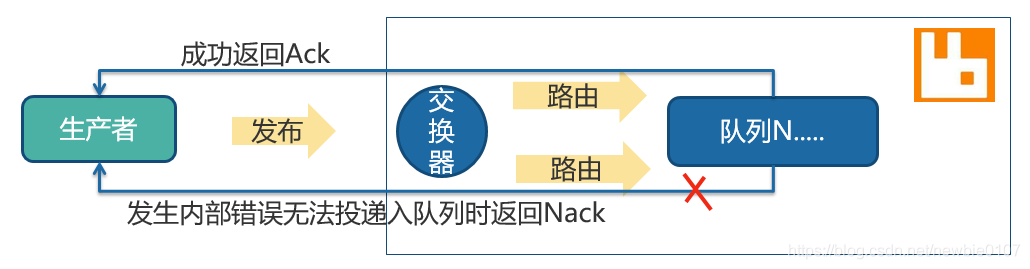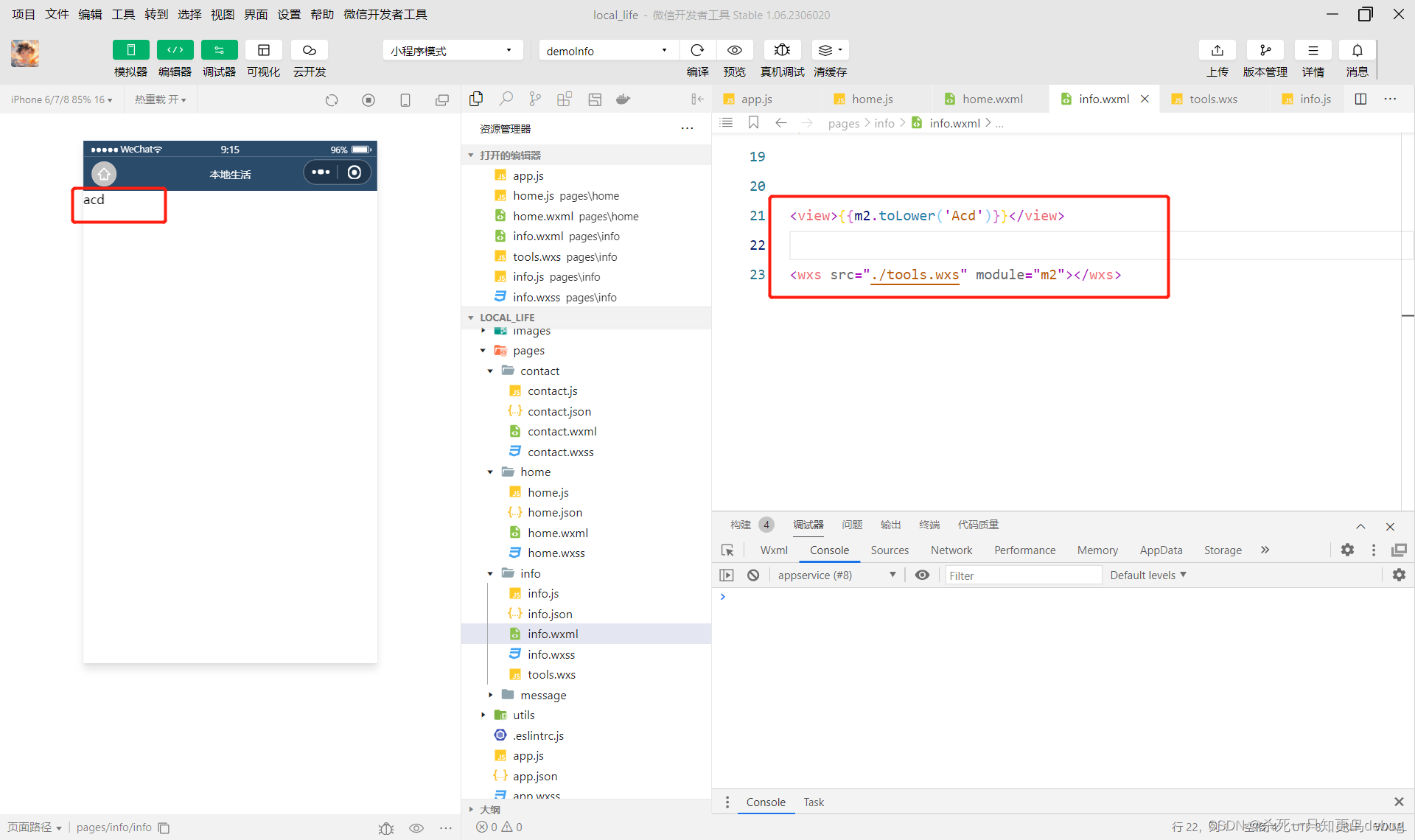文章目录
- Anaconda
- 简介
- 下载安装
- 官网
- 清华镜像
- 环境变量配置
- 使用
- pip配置清华镜像下载路径
- 创建新的虚拟环境
- 进入新的虚拟环境
- 在新环境下载需要的依赖包
- 删除虚拟环境(依赖包)
Anaconda
简介
Anaconda是一个用于科学计算和数据分析的开源Python发行版本.它提供一个开发环境,用于快速高效地处理大规模数据集,科学计算和机器学习任务.
- 跨平台支持:Anaconda可以在多个操作系统上运行,包括Windows,macOS和Linux.
- Anaconda Navigator:Anaconda提供了一个用户友好的图形界面应用程序,称为Anaconda Navigator.通过Navigator,你可以轻松地管理安装的软件包,创建和管理不同的Python环境以及启动Jupyter Notebook等,
- Conda包管理器:Anaconda使用Conda作为软件包管理器.Conda可以帮助你安装,更新,卸载和管理Python软件包及其依赖项.它能够自动解决依赖关系并确保所有软件包都能兼容.
- Anaconda环境:Anaconda允许你创建隔离的Python环境,每个环境可以拥有自己独立的软件包集合.
- 大量软件包:Anaconda提供了丰富的开源软件包,包括科学计算,数据分析,机器学习和可视化工具.
- Jupyter Notebook:Anaconda集成了Jupyter Notebook,它是一个交互式的Wb应用程序,用于创建和共享文档,其中可以包含实时代码,可视化输出,注释和公式.
- 建立开发环境:Anaconda提供了一个完整的开发环境,包括编辑器,调试器和其他实用工具,可以让你进行Python编程和科学计算的工作.
总的来说,Anaconda是一个功能强大、易于使用的Python发行版,专注于科学计算和数据分析任务。它提供了丰富的软件包集合、灵活的环境管理和一个友好的用户界面,使得科学计算和数据分析变得更加容易和便捷。
下载安装
官网
官网网址
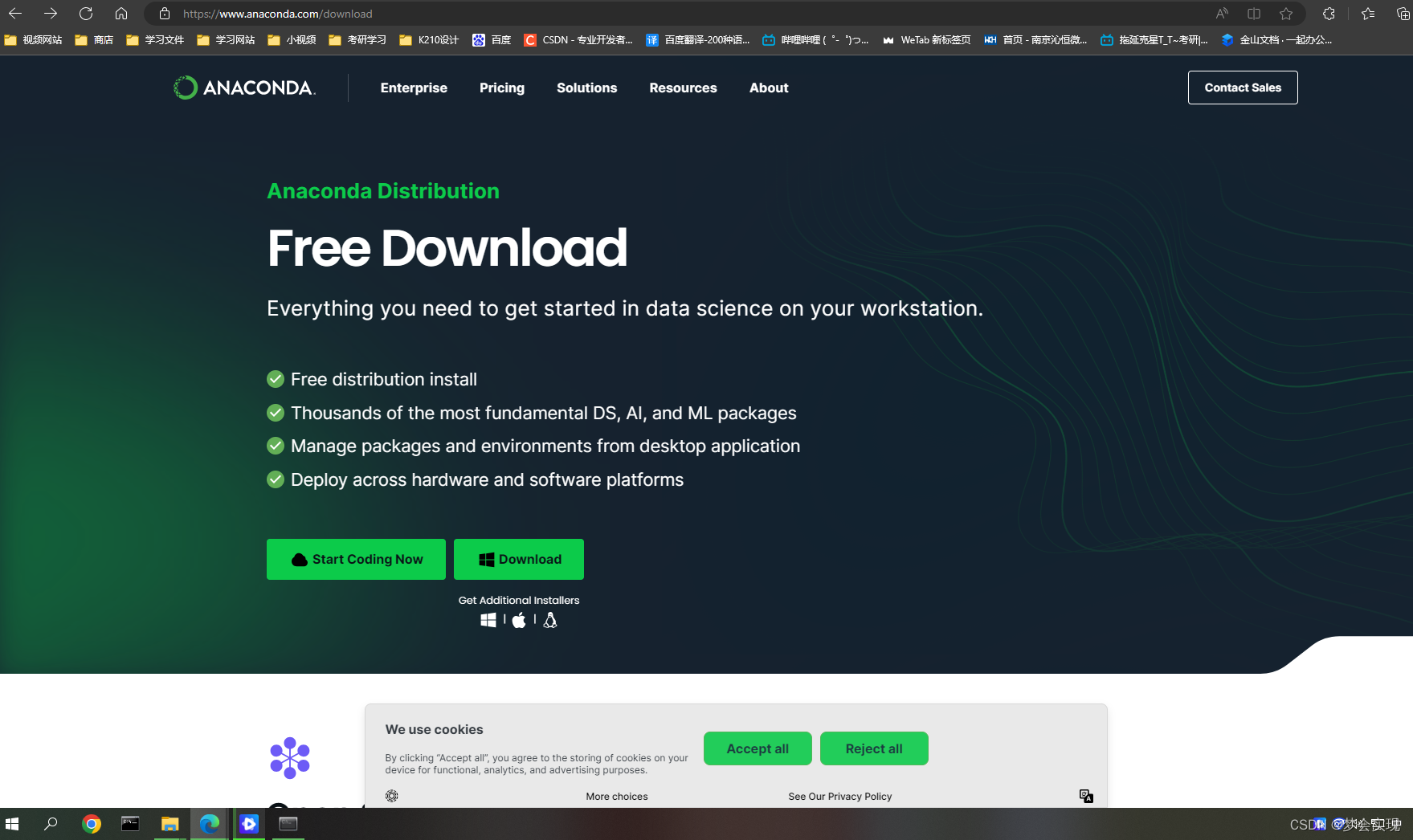
这里下载新的版本,但新版本有时候不一定会兼容所有集成开发环境!
清华镜像
因为python3.7的旧Anaconda的版本在官网中已经不存在了,所以可以在清华的镜像清华镜像链接中找到.

安装成功后,不用再安装python,因为Anaconda的安装会进行配置一些第三方库,这是在python官网中下载的不存在的优点。
安装中需要注意的地方:
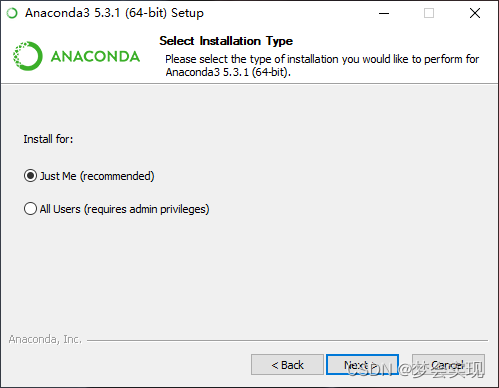
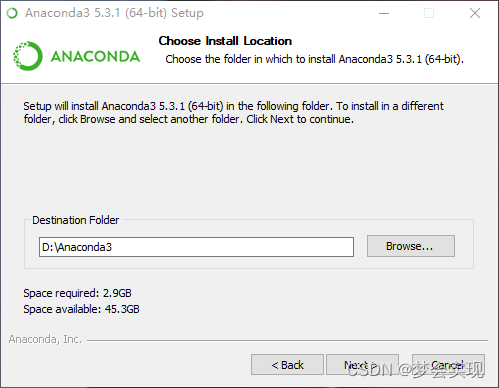
这里的文件路径可以尽量配置到C盘系统盘以外的盘。
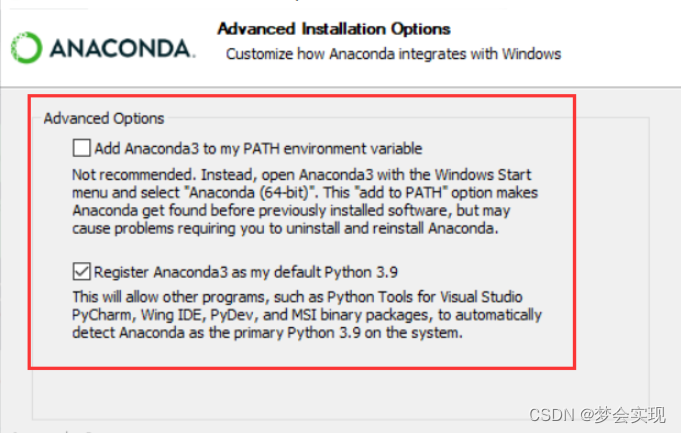
这里如果是第一次安装Anaconda的话,可以在“Add Anaconda3 to my PATH environment varible”前添加上,可以自动将Anaconda添加到系统路径。
如果是有过安装记录或者担心出现意外问题,安装后可以自己进行手动配置路径(手动配置完善不会出现异常使用问题)。
环境变量配置
在环境变量的系统变量的Path路径添加路径(尽量配置的完善的一些,以后不会出现问题)。
格式:
Anaconda安装路径
Anaconda安装路径\Scripts
Anaconda安装路径\Library\bin
这三个是主要的环境路径,下面两个如果有此路径的话可以添加上(不添加也不会影响使用)
Anaconda安装路径\Library\mingw-w64\bin
Anaconda安装路径\Library\user\bin
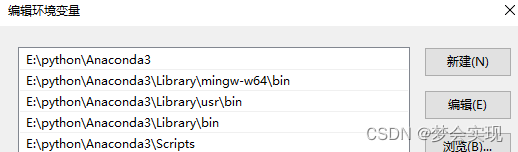
检验Anaconda是否配置成功:
- 打开cmd。
- 输入“conda --vesion”.

- 输入“conda info”.
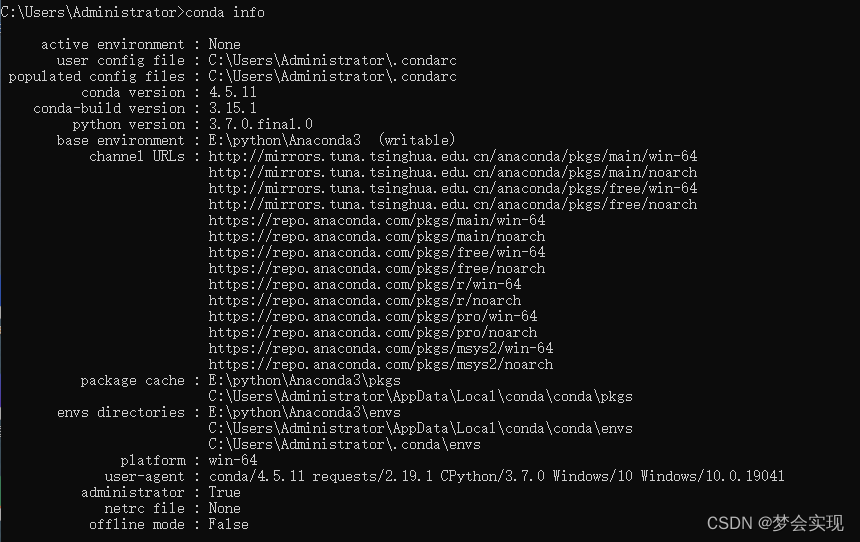
- 输入“conda.bat activate”,回车,输入“python”,即可出现python开发的交互式命令界面。

操作过程中显示的内容与上面截图的内容类似,这说明Anaconda安装成功。
使用
打开"Anaconda Prompt",进入命令交互控制台窗口.
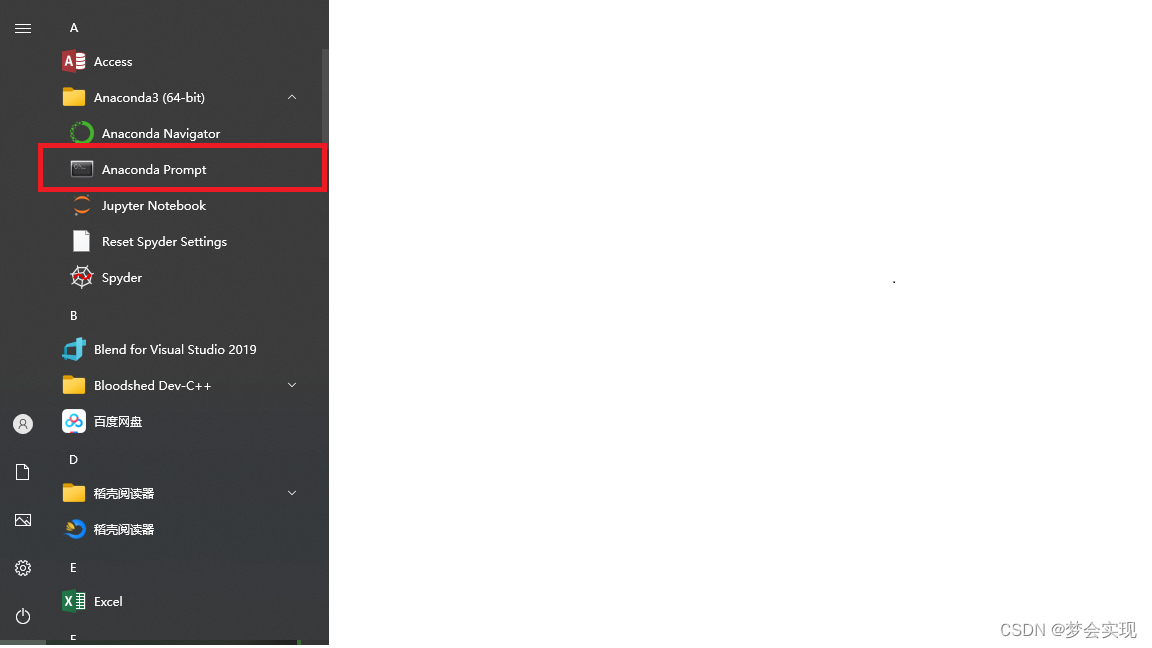
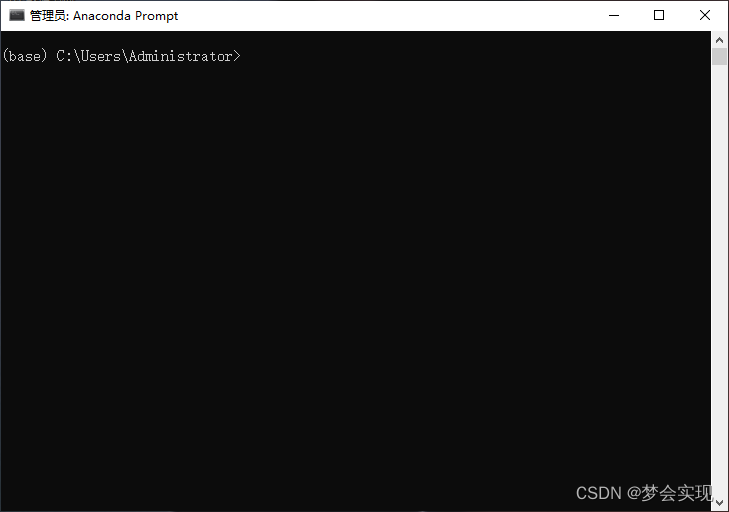
(base)是Anaconda3的基本python解释器.
pip配置清华镜像下载路径
因为在中国使用Python的开发者经常遇到的一个问题,就是访问Python官方的PyPI(Python Package Index)下载包时速度较慢或不稳定。
清华镜像,它提供了稳定且快速的PyPI镜像。配置清华镜像路径可以让用户通过这个镜像站点下载和安装Python包,从而提高下载速度。
当我们使用pip安装Python包时,默认会连接到官方的PyPI站点进行下载。但由于网络环境的限制,访问国外的PyPI可能会较慢或有限制。配置清华镜像路径即是为了将默认的PyPI镜像改为清华镜像,以便更快地下载和安装Python包。
conda config --add channels https://mirrors.tuna.tsinghua.edu.cn/anaconda/pkgs/main/
conda config --add channels https://mirrors.tuna.tsinghua.edu.cn/anaconda/pkgs/free/
conda config --set show_channel_urls yes
配置成功后。输入:
conda config --show
显示conda的配置。
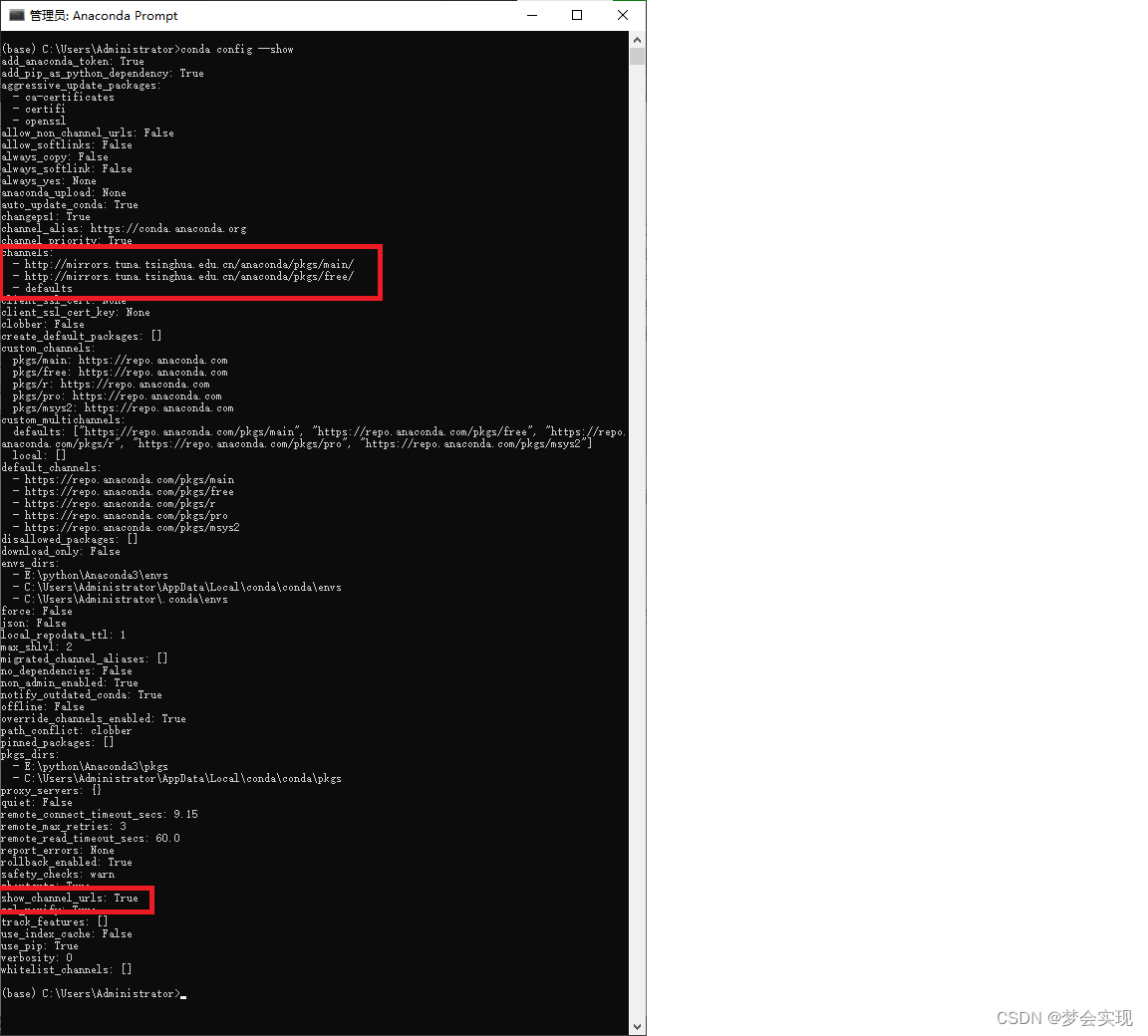
显示这样即为配置成功!
创建新的虚拟环境
为什么要python项目要创建新的虚拟环境?
创建新的Python虚拟环境是为了在开发过程中隔离不同项目所需的包和依赖关系,以及为每个项目提供干净和独立的开发环境。
- 依赖管理:不同的项目可能需要使用不同版本的Python库和依赖项。通过创建独立的虚拟环境,可以保持每个项目的依赖关系独立,避免不同项目之间的冲突。
- 版本控制:某些项目可能需要使用特定的Python版本。通过创建虚拟环境,可以为每个项目选择适当的Python版本,并且不会影响到全局Python环境。
- 隔离环境:有时候,在一个项目中安装和升级的包可能会与其他项目不兼容。通过创建虚拟环境,可以确保每个项目都有自己的独立环境,以防止互相影响。
- 减少冗余:在多个项目中使用相同的Python库和工具可能会浪费磁盘空间和带宽。通过使用虚拟环境,可以避免不必要地重复安装相同的包和工具。
- 简化部署:使用虚拟环境可以简化项目的部署过程。可以将虚拟环境与项目代码一起打包,并在部署时轻松地恢复项目所需的环境。
通过创建新的Python虚拟环境,可以提高软件开发的灵活性、可维护性和可靠性,使开发过程更加高效和可控。
在“Anaconda Prompt”命令窗口输入:
conda create -n 虚拟环境名称 python版本
例:
conda create -n envs1 python=3.7
创建新环境下载相关的依赖包需要几分钟的时间等待。
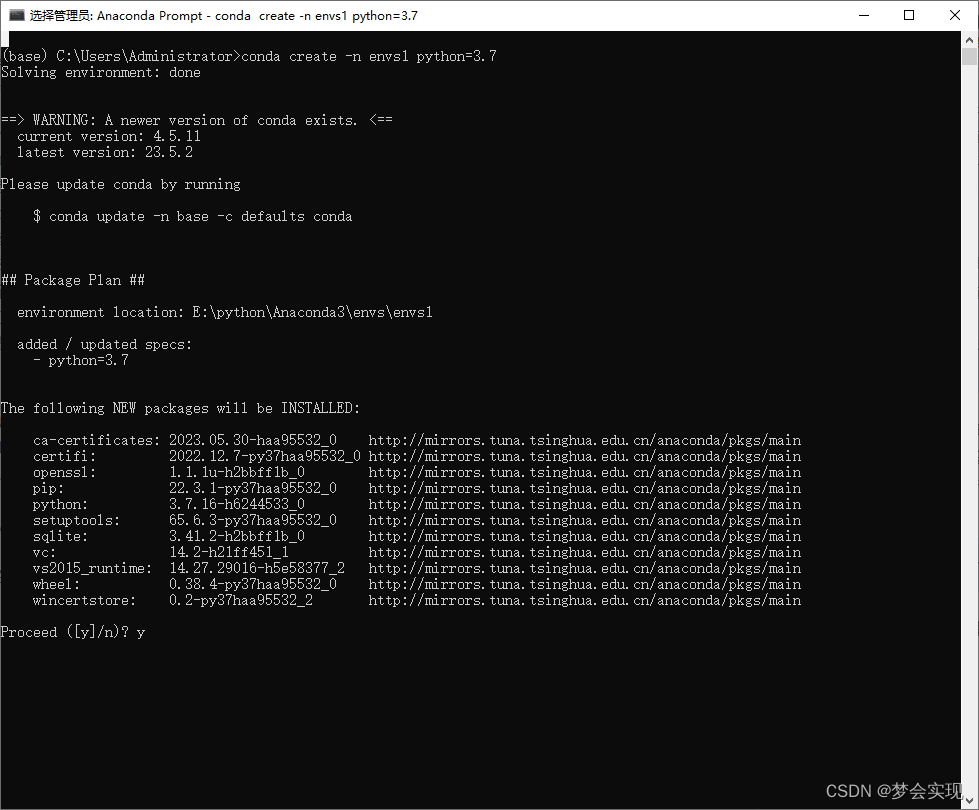
输入“y”(不输入表示默认确定继续),表示确定继续。
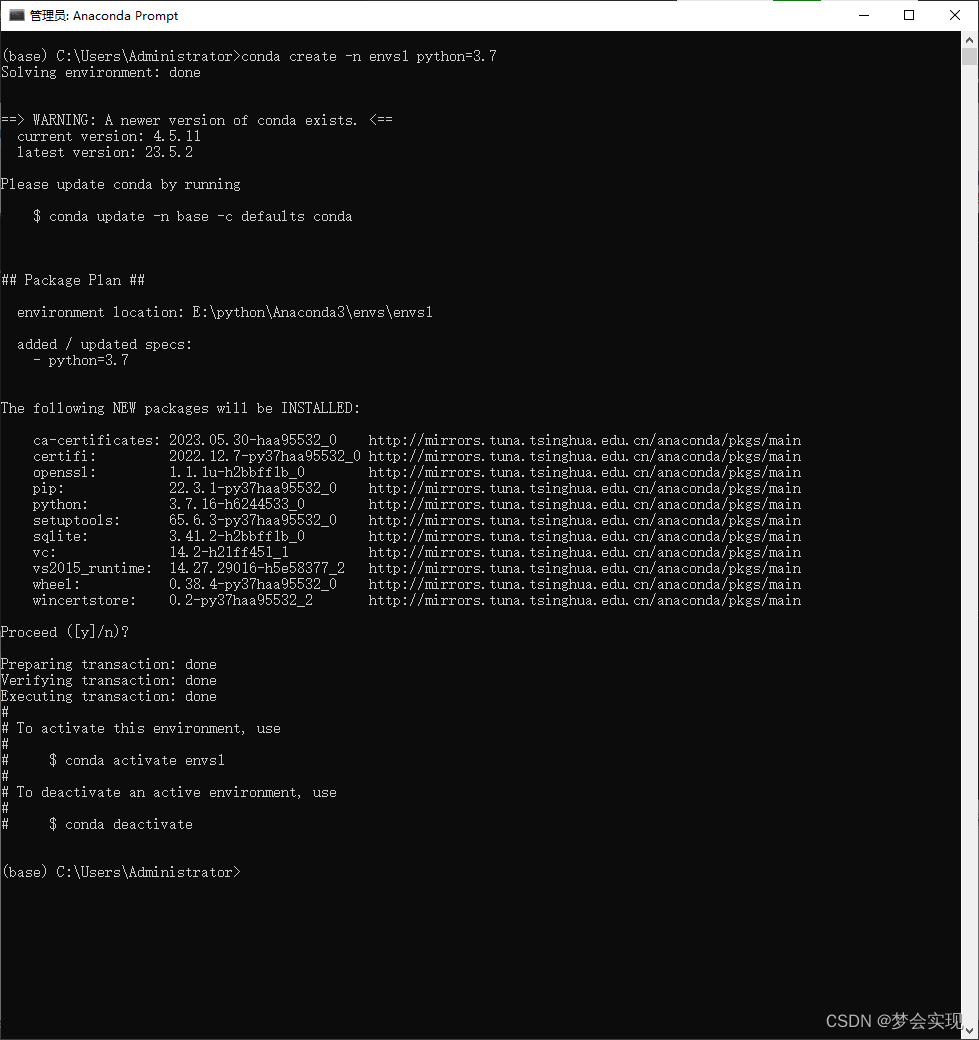
表示创建虚拟环境envs1(python3,7版本)成功!
也可以在Anacodna3的安装文件下看到虚拟环境。
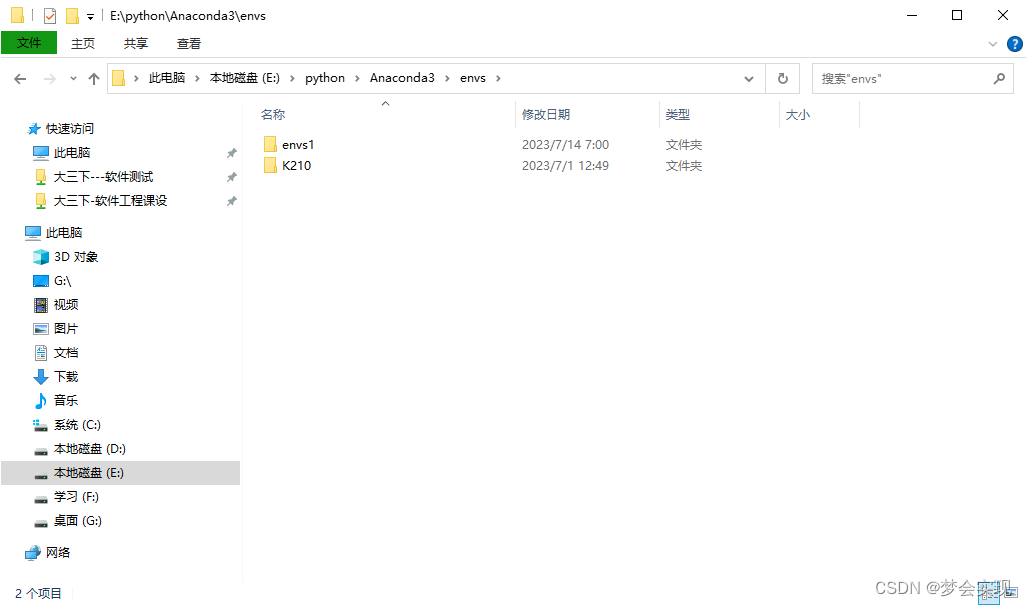
进入新的虚拟环境
输入命令:
conda activate 虚拟环境名称
例:
conda activate envs1

进入新的虚拟环境envs1成功!
在新环境下载需要的依赖包
输入命令:
pip install 依赖包名称
用matplotlib举例:
pip install matplotlib
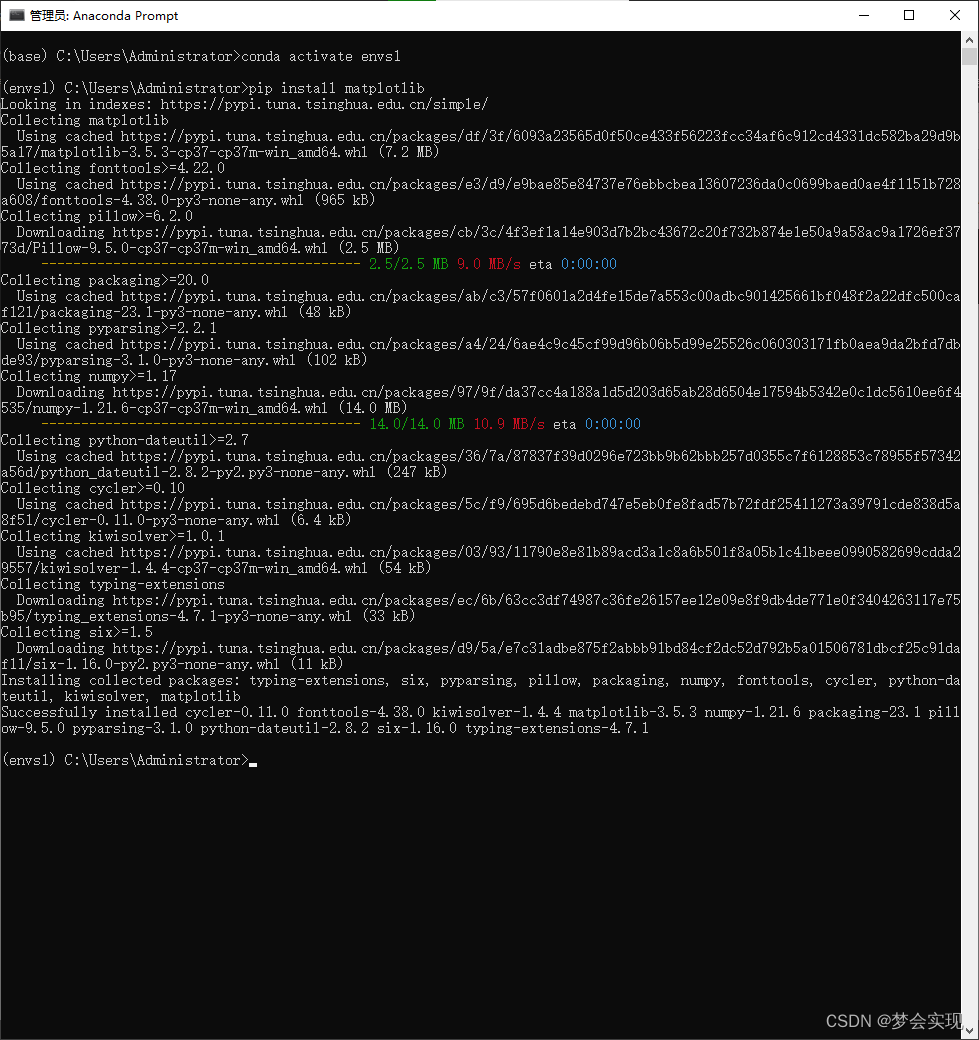
表示matplotlib依赖包下载成功!
删除虚拟环境(依赖包)
输入(删除虚拟环境)命令:
conda remove -n 虚拟环境名称 --all
例:
conda remove -n envs1 --all
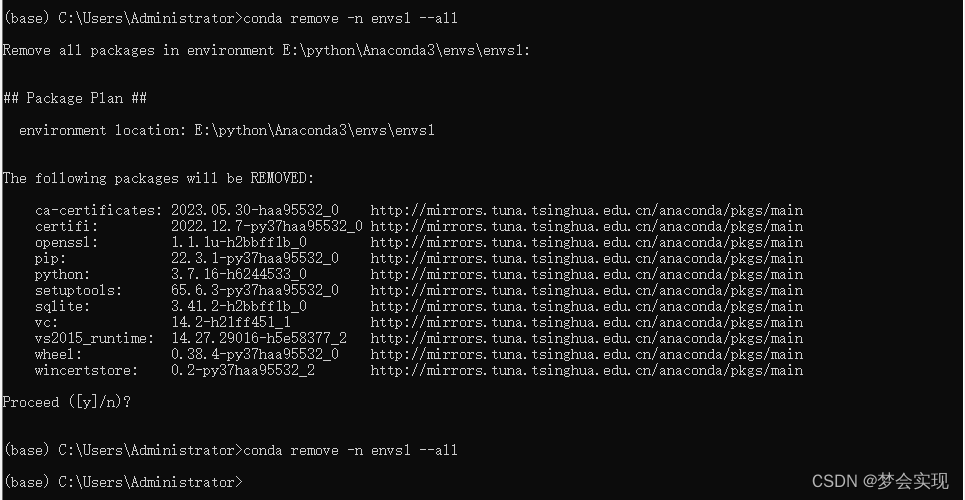
删除环境成功!
输入(删除依赖包)命令:
conda remove -n 虚拟环境名称 依赖包名称1,依赖包名称2,…